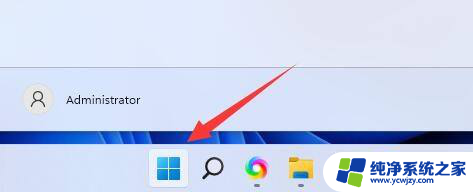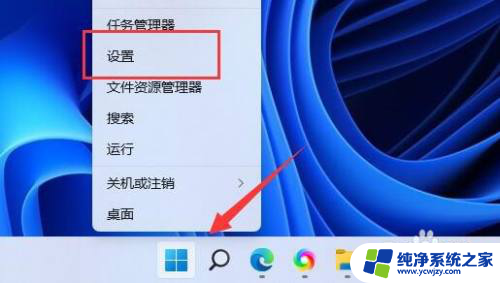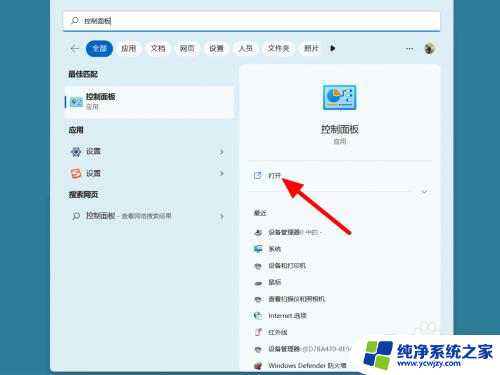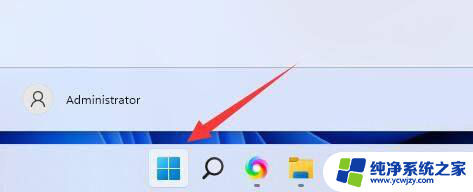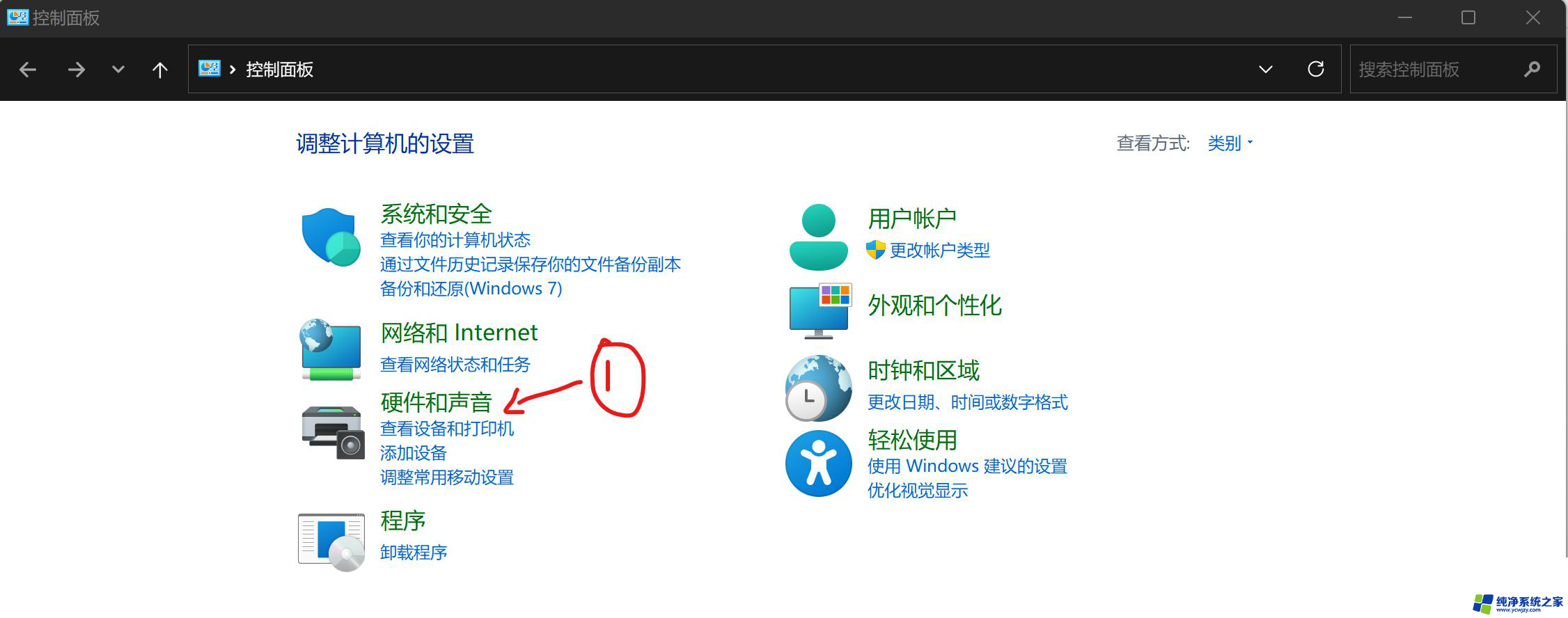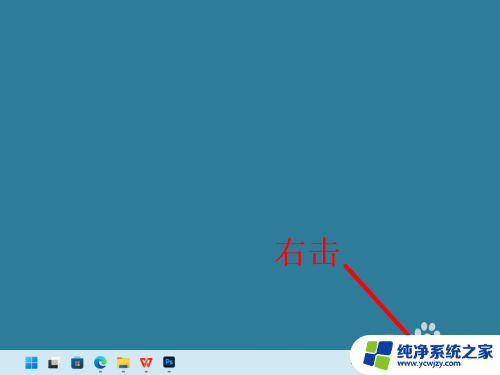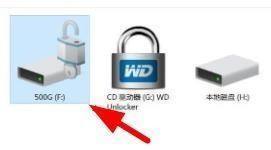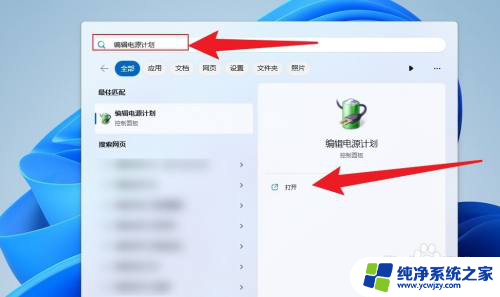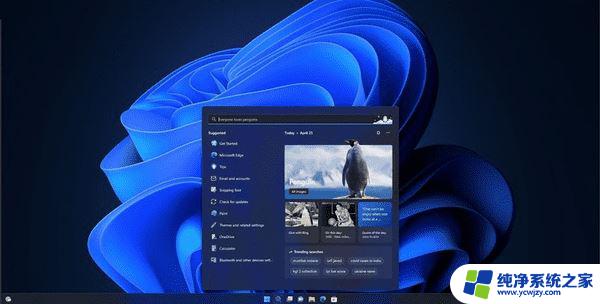win11硬盘休眠怎么关闭
更新时间:2024-04-28 14:54:35作者:xiaoliu
Win11系统作为最新的操作系统,带来了许多新功能和改进,其中之一就是休眠模式,休眠模式可以使电脑进入低功耗状态,并保存当前操作的所有数据,以便在唤醒时可以立即恢复。有时候我们可能需要关闭硬盘休眠功能,以避免一些潜在的问题或者提高系统运行的效率。Win11系统如何关闭休眠模式呢?接下来我们将详细介绍一下相关的方法和步骤。
方法如下:
1.首先点开底部开始菜单或搜索。
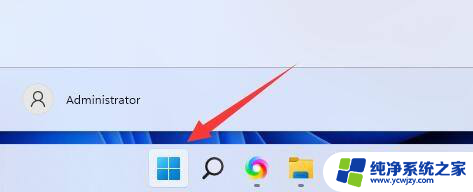
2.接着在上方搜索并打开“控制面板”
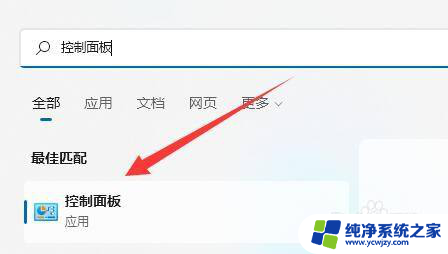
3.打开后,找到并进入“电源选项”
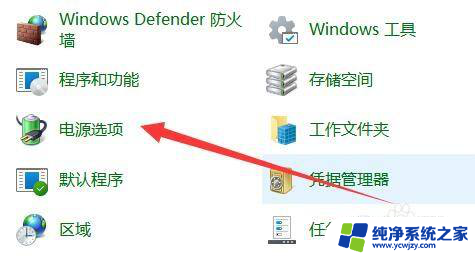
4.然后点击左上角的“选择电源按钮的功能”选项。
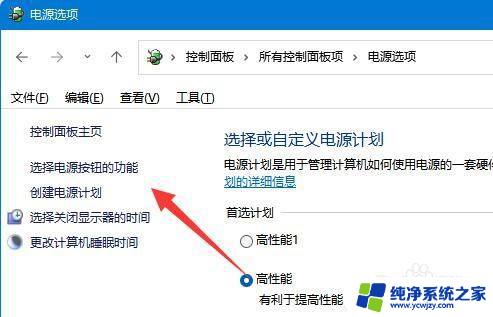
5.随后点击“更改当前不可用的设置”
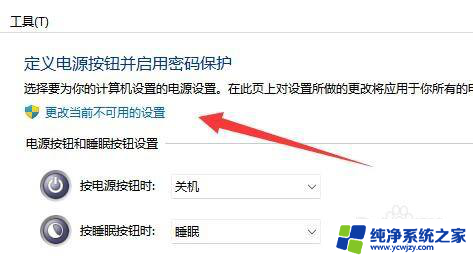
6.最后取消勾选“休眠”并“保存修改”即可。
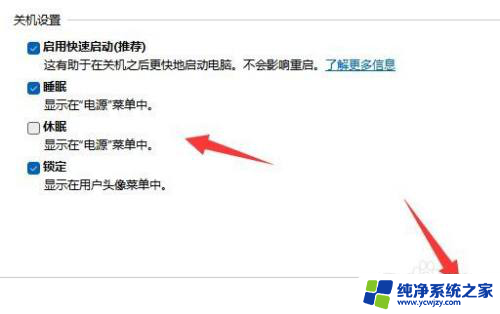
以上是关闭Win11硬盘休眠的全部内容,如果您遇到这个问题,不妨尝试以上方法来解决,希望对大家有所帮助。